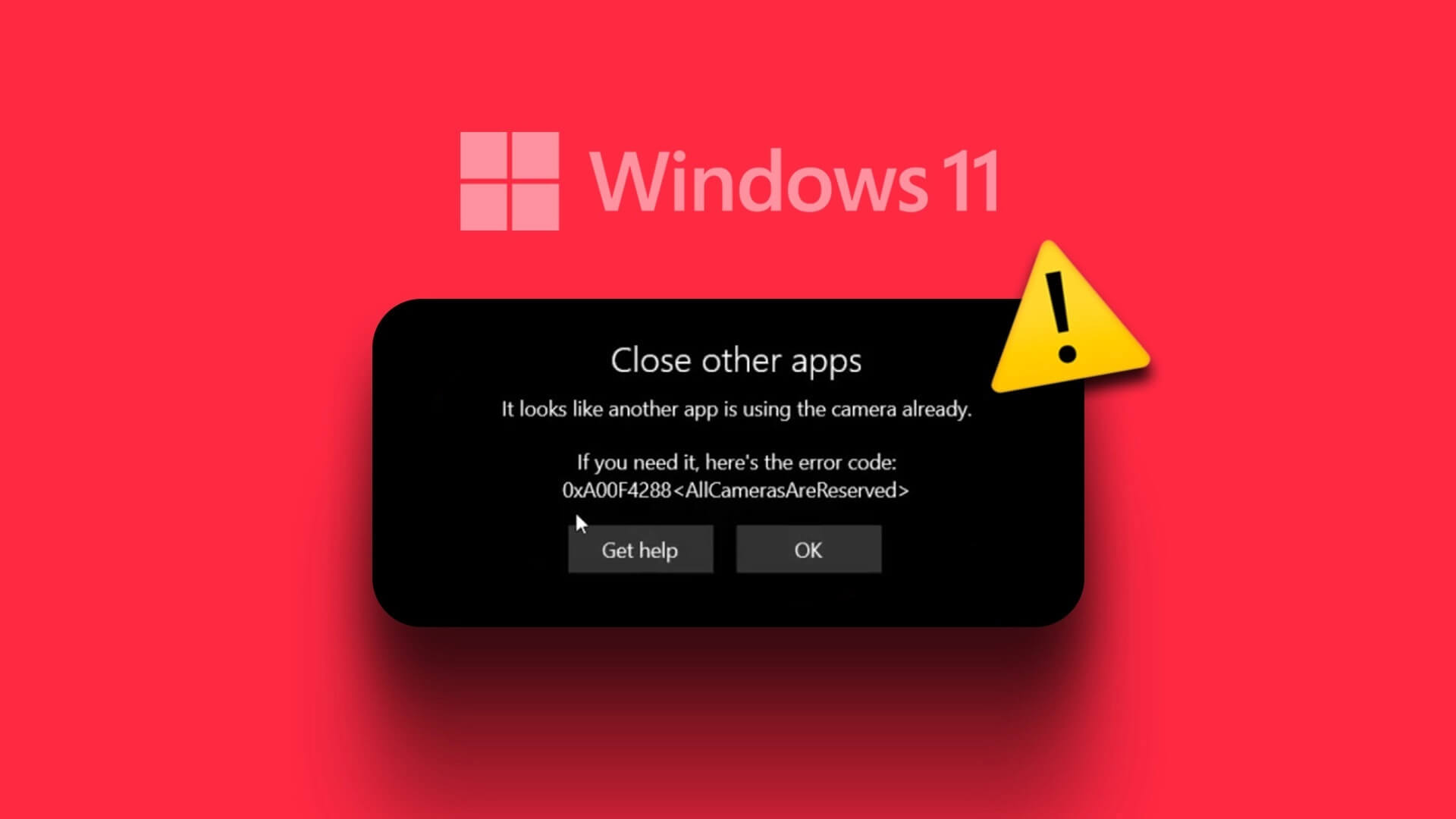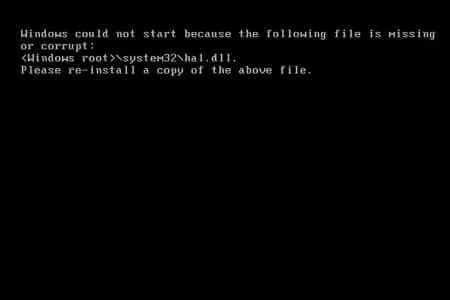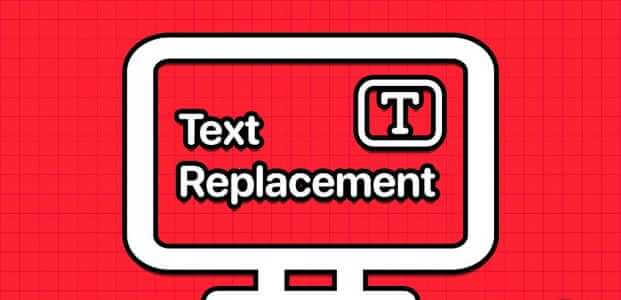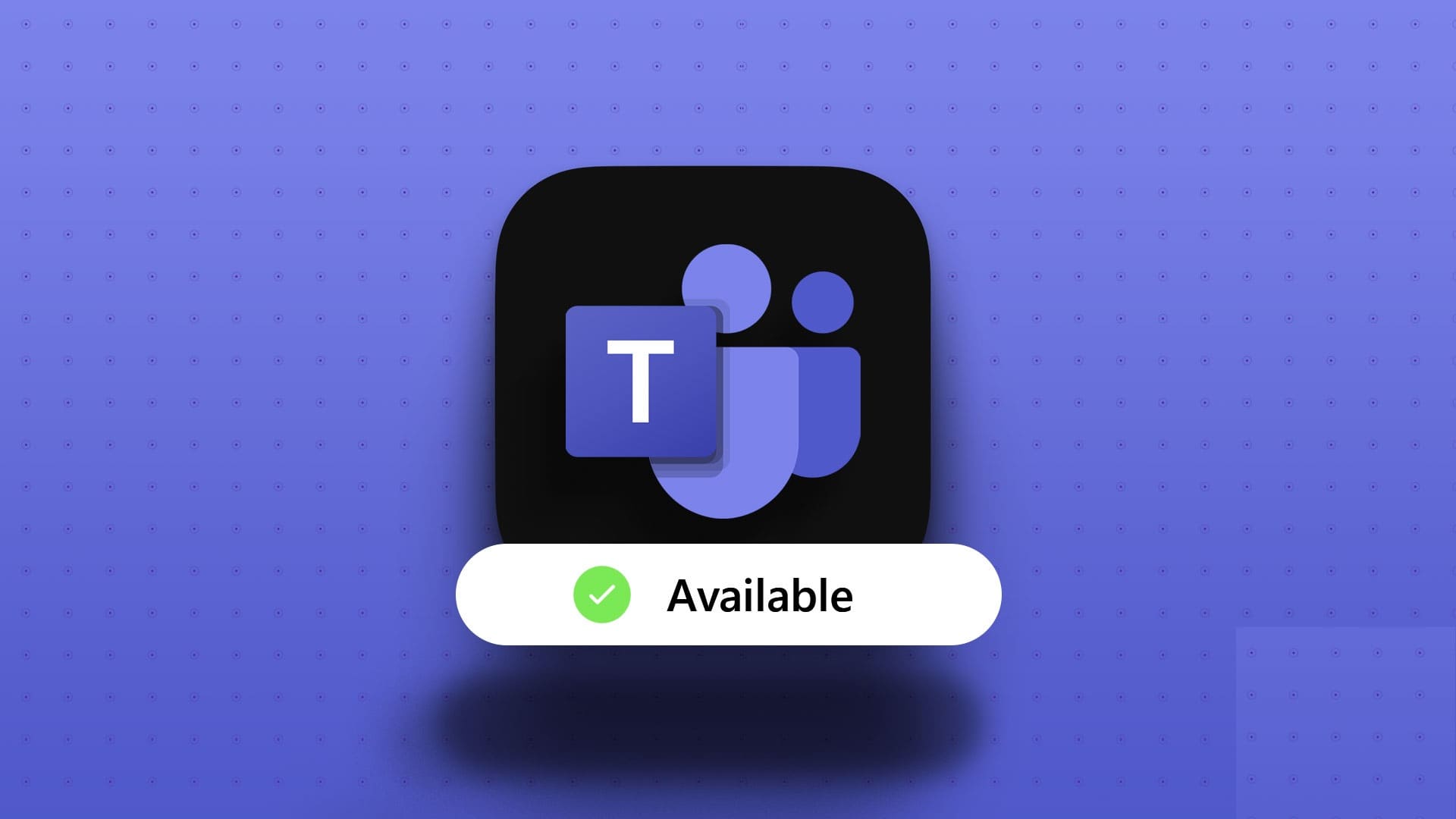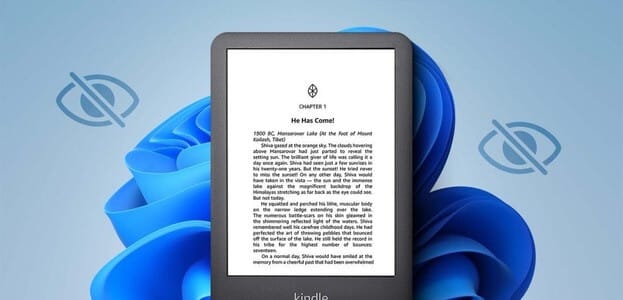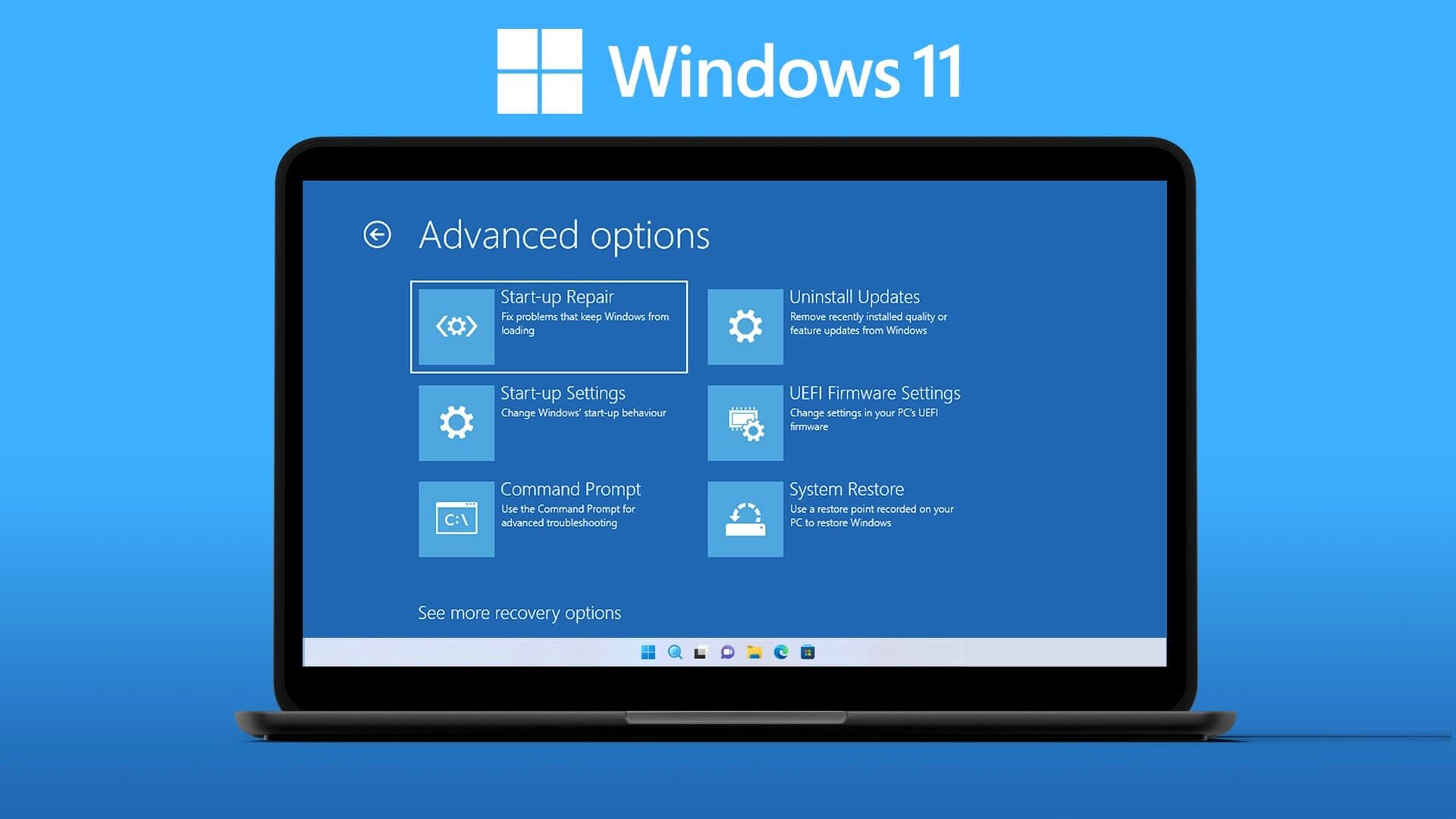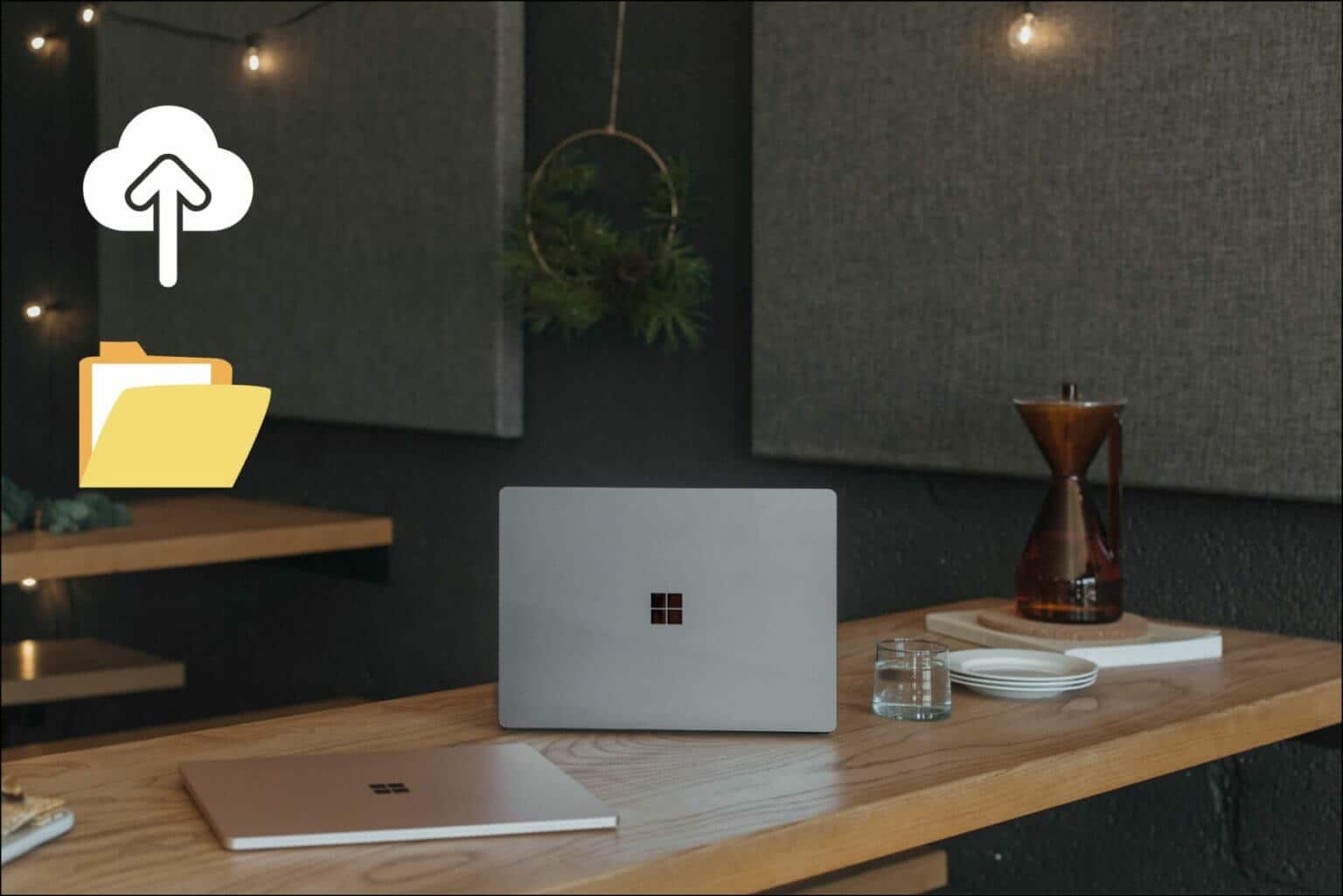Forberede Rett opp sider som ikke lastes inn i FirefoxEn av de populære nettleserne i internettverdenen. For at nettleseren skal fungere riktig, trenger du en ulåst profil. Hvis den ble låst ved en feiltakelse, vil du få en melding som sier at Firefox allerede kjører, men den svarer ikke. Også hvis den ikke er slått av Firefox Hvis den kjører i bakgrunnen, vil du møte det samme problemet. Det er mange årsaker som forårsaket problemet, så fortsett å lese for å fikse Firefox kjører allerede feil.

Hvordan fikse Firefox kjører allerede i Windows 10
Alle data du lagrer i Firefox samles inn i en Firefox-profil. Denne profilen er lagret på en lokal lagringsdisk. Hvis det er noe galt med Firefox, kan du bruke denne mappen som er lagret på datamaskinen din. Ved reinstallering av nettleseren kan alle data gjenopprettes om nødvendig. Av konsistens- og stabilitetsgrunner vil nettleseren av og til låse profilen din, noe som indikerer at nettleseren din er låst. I dette tilfellet bruker applikasjonen den profilfilen til å starte nettleseren, som forårsaker problemet. Her er noen grunner til at Firefox allerede kjører, men ikke svarer:
- Mange Firefox-oppgaver kjører i bakgrunnen, men er ikke synlige.
- Når Firefox krasjer midt i nettlesingen, vil du møte det samme problemet.
- Firefox har blitt oppdatert, men endringene gjenspeiles ikke i nettleseren.
- Noen ganger fryser Firefox på grunn av applikasjonsfeil og dermed blir alle nettleseroppgaver liggende i bakgrunnen.
- Nettleserbufferen og plugins er ødelagt.
- Enhver funksjonsfeil brukerprofil og inkompatible nettleserinnstillinger.
I denne delen har vi satt sammen en liste over metoder som vil hjelpe deg med å løse problemet. Metodene er ordnet i henhold til alvorlighetsgraden og effektiviteten av det samme. Følg dem i samme rekkefølge for perfekte resultater.
Første metode: Start datamaskinen på nytt
Den første og fremste måten å feilsøke et datamaskinrelatert problem på er å starte datamaskinen på nytt. Omstart av datamaskinen vil fikse alle midlertidige feil knyttet til den, og hjelpe deg med å fikse alle nettleserkonflikter. Følg instruksjonene nedenfor for å starte datamaskinen på nytt, eller slå av datamaskinen og start den på nytt.
1. Gå til skrivebordet ved å klikke på Windows-tast + D Samtidig.
2. Trykk nå på Alt + F4-tastene Samtidig. Du vil se et popup-vindu som vist nedenfor.
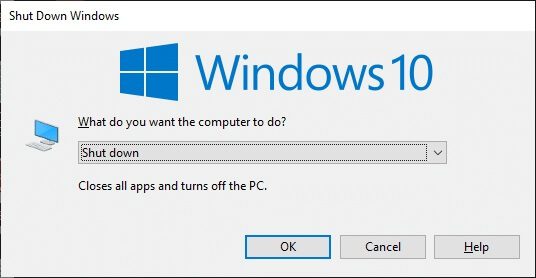
3. Klikk nå på rullegardinboksen og velg et alternativ Start på nytt.
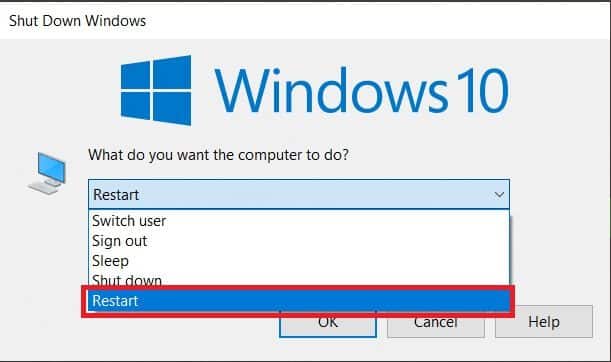
4. Til slutt trykker du på Enter for å starte systemet på nytt.
Andre metode: Start Firefox på nytt
Du kan avslutte alle Firefox-prosesser manuelt ved å følge trinnene nedenfor.
1. Slå på "Oppgavestyring" Ved å trykke på Ctrl + Shift + Esc-tastene Samtidig.
2. inn Driftsfanen , Lokaliser Firefox-prosessen.
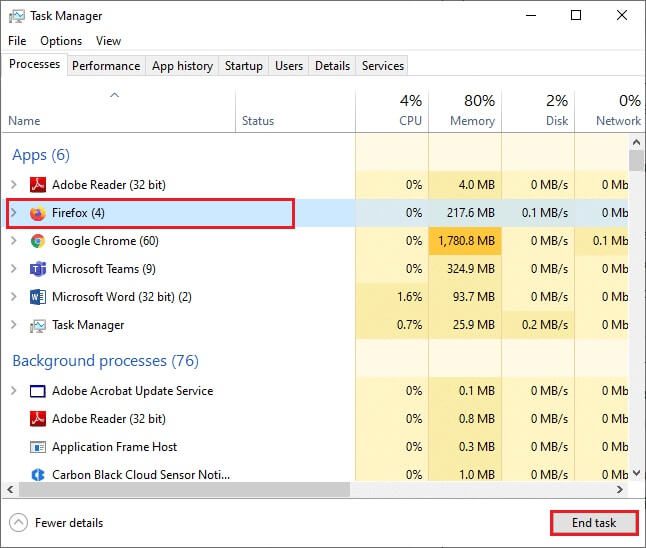
3. Til slutt trykker du på "fullfør jobben" وStart datamaskinen på nytt.
4. Slå på nå Mozilla Firefox -nettleser igjen.
Metode XNUMX: Åpne Firefox i feilsøkingsmodus
Å starte Firefox på nytt i feilsøkingsmodus vil deaktivere alle utvidelser, slå av maskinvareakselerasjon og bruke standardinnstillinger for verktøylinjen og temaene i stedet. Dette vil hjelpe deg med å fikse Firefox kjører allerede, men ikke svarer. Så for å starte Firefox på nytt i feilsøkingsmodus, følg trinnene nedenfor:
1. Slå på Firefox og klikk Søknadsliste
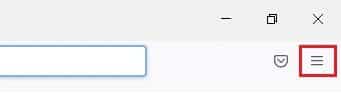
2. Velg et alternativ Hjelp
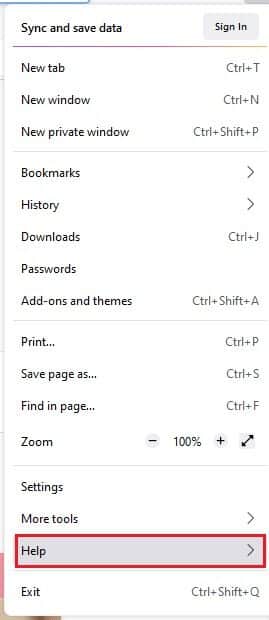
3. Klikk "Feilsøkingsmodus"
Legge merke til: Du kan også holde nede Shift-tasten mens Firefox er åpen for å starte den i feilsøkingsmodus.
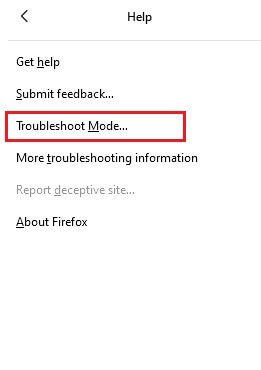
4. Bekreft forespørselen ved å klikke Start på nytt
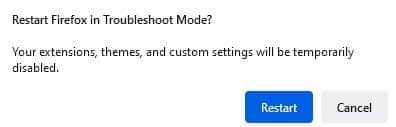
5. Igjen, bekreft forespørselen ved å klikke حتح
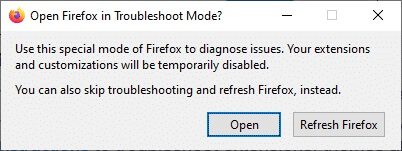
Legge merke til: For å slå av feilsøkingsmodus, følg trinn 1 og 2 og trykk på Slå av feilsøkingsmodus
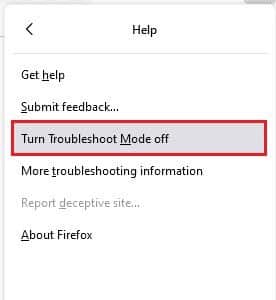
Metode XNUMX: Slå av maskinvareakselerasjon (hvis aktuelt)
Du kan støte på problemet hvis nettleseren din har noen problemer med grafikkprosessorer og driverinnstillinger. Du kan prøve å slå den av ved å følge trinnene nedenfor:
1. Slå på Firefox og klikk menyikonet
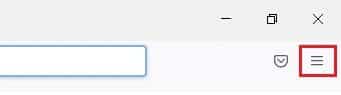
2. Klikk "Innstillinger" fra rullegardinlisten
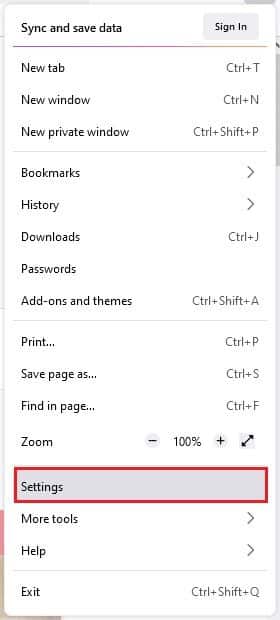
3. Klikk på fanen "generell" i venstre rute, og rull deretter ned til Liste "forestillingen"
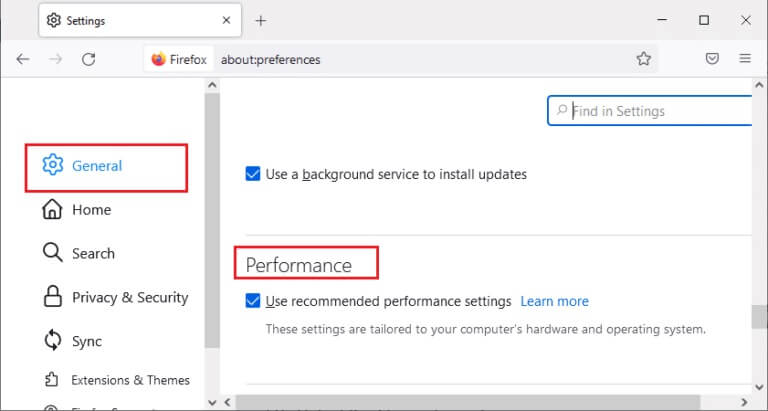
4. Fjern markeringen av disse alternativene:
- Bruk de anbefalte ytelsesinnstillingene
- Bruk maskinvareakselerasjon når det er tilgjengelig

5. Trykk og hold Ctrl + Shift + Q-tastene sammen for å fullføre nettleseren
6. Til slutt, Start nettleseren på nytt.
Metode XNUMX: Juster plugins
Hvis du har noen problematiske utvidelser aktivert i nettleseren din, kan det hende at Firefox allerede kjører, men den svarer ikke. For å løse det, oppdater utvidelsene (for å fikse feil) eller deaktiver dem fra nettleseren din. Her er noen instruksjoner for å oppdatere og deaktivere Firefox-utvidelser.
Første alternativ: Oppdater Firefox-tillegg
Hvis du har noen problematiske utvidelser aktivert i nettleseren din, kan du prøve å oppdatere dem for å løse tastaturet som ikke fungerer i Firefox.
1. Klikk Firefox menyikon , etterfulgt av Med plugins og funksjoner
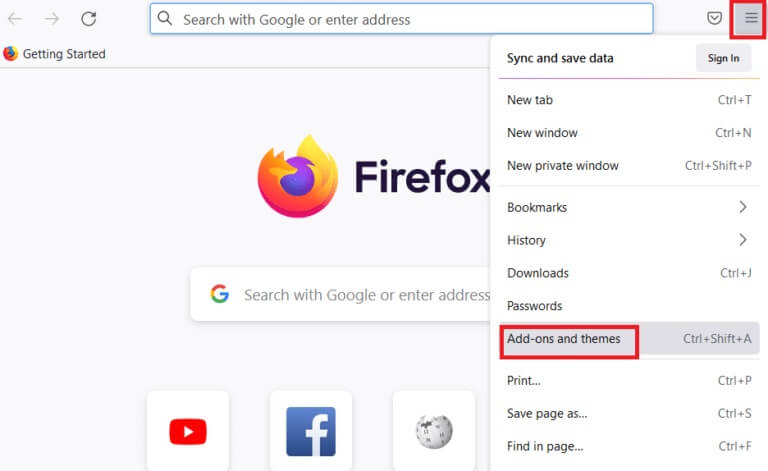
2. Klikk إعدادات
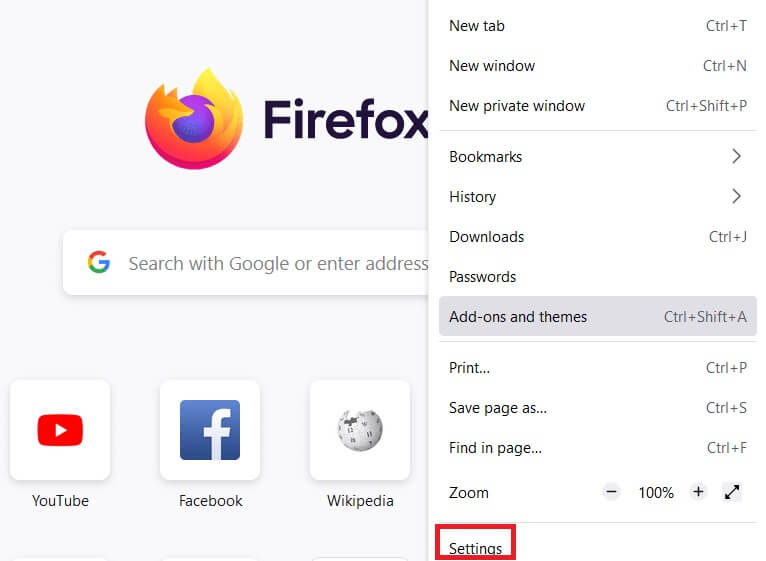
3. Klikk Tillegg og funksjoner
4. Klikk Innstillinger og velg et alternativ Se etter oppdateringer
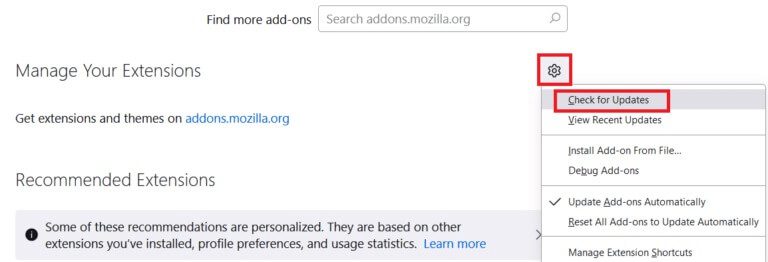
5a. Følg instruksjonene som vises på skjermen for å oppdatere oppføringen din.
5 b. Hvis ingenting må oppdateres, vil ingen oppdateringer bli funnet. Start Firefox på nytt For å sjekke om du har løst problemet
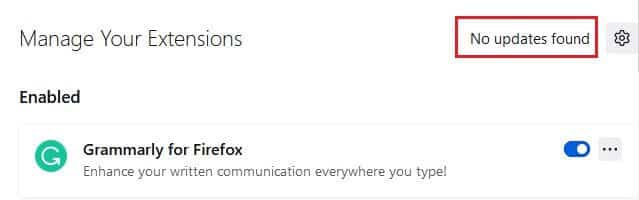
Andre alternativ: deaktiver Firefox-tillegg
Hvis du ikke får noen fiks via Firefox-tilleggsoppdatering du kan deaktivere den ved å følge trinnene nevnt nedenfor.
1. Slå på Firefox og klikk menyikonet
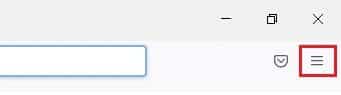
2. Velg Tillegg og funksjoner
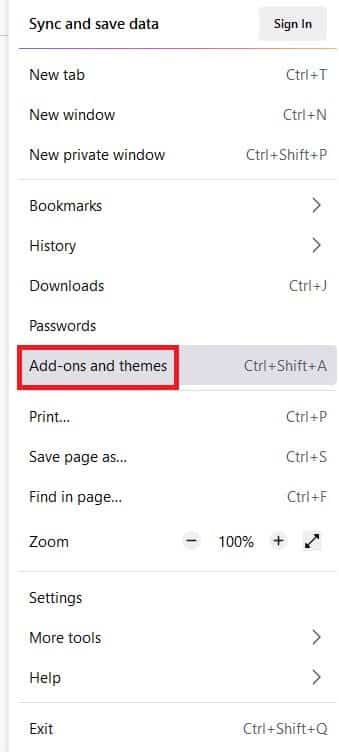
3. Klikk på Extensions i venstre rute og slå av Extensions
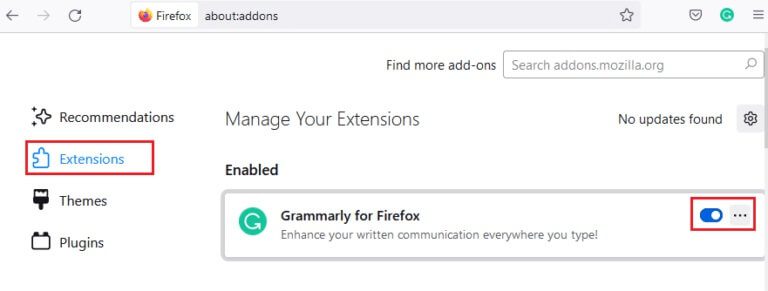
4. På samme måte, deaktiver Alle plugins en etter en og sjekk ut legge til som forårsaker problemet
5. Til slutt, hvis du spesifiserer legge til som forårsaker problemet, klikk Trepunktssymbol tilsvarende det og velg et alternativ fjerning
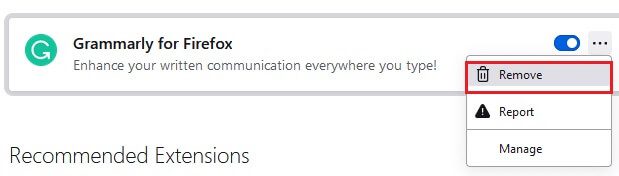
Metode 6: Tøm nettleserbufferen
Midlertidige filer som korrupt nettleserbuffer kan forårsake avbrudd i sluttbrukertilkoblingen. Dette kan føre til problemet som diskuteres når du surfer på Internett. Prøv å tømme nettleserbufferen og sjekk om du løste feilen. Her er noen instruksjoner for å tømme Firefox-nettleserens buffer.
1. Slå på Firefox nettleser.
2. Klikk på menyikonet I øvre høyre hjørne av skjermen
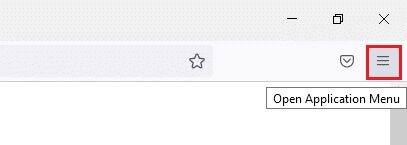
3. Velg et alternativ Innstillinger fra rullegardinlisten
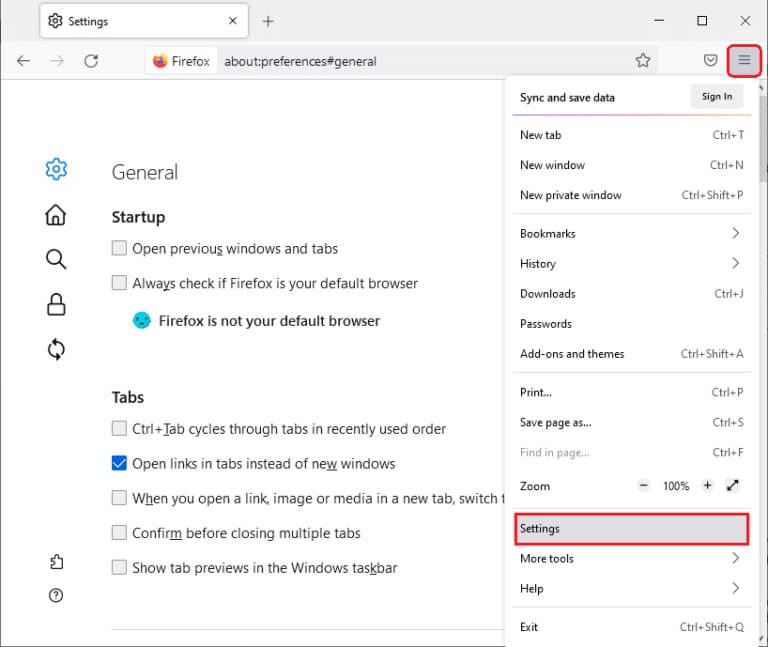
4. Klikk Alternativ Personvern og sikkerhet i høyre rute
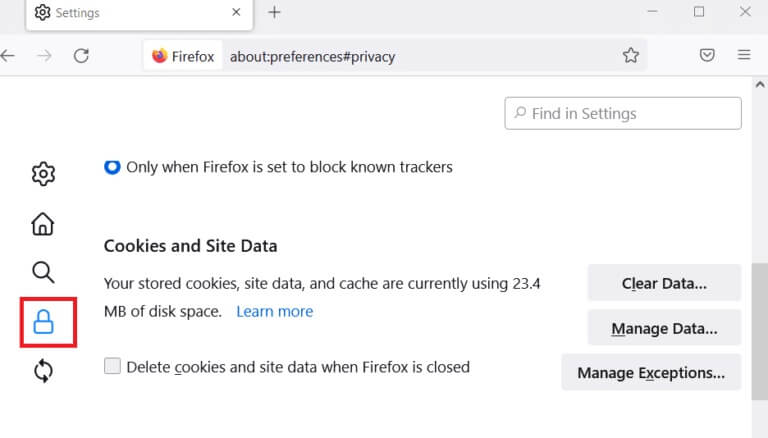
5. Klikk på Slett dataknapp for informasjonskapsler og nettstedsdata
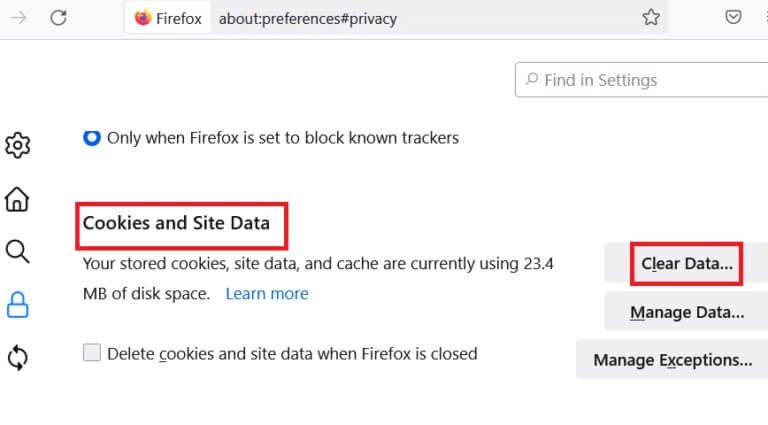
6. Fjern merket i boksen Informasjonskapsler og nettsidedata og merk av i boksen Bufret nettinnhold.
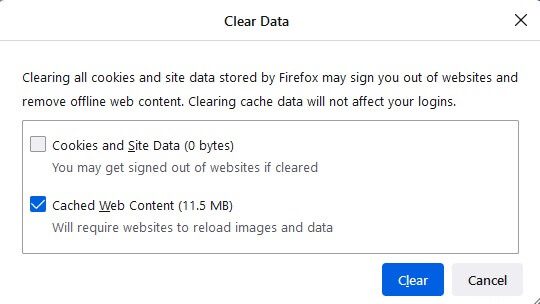
7. Klikk til slutt på knappen "å tørke" Å rydde Informasjonskapsler bufret i Firefox.
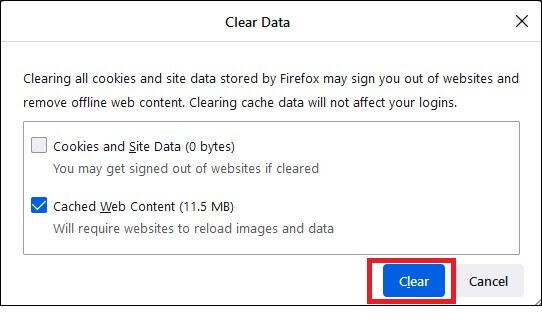
Metode XNUMX: Aktiver tilgangsrettigheter for Firefox-profiler
Hvis du prøver å få tilgang til noe filinnhold som har skrivebeskyttede rettigheter, kan du støte på det diskuterte problemet. Sørg for at du har gitt de riktige tilgangsrettighetene til profilmappen ved å følge trinnene nedenfor.
1. Klikk Windows + E-taster Å åpne Filutforsker
2. Kopier og lim inn banen nedenfor adressefeltet
C:\Users\USERNAME\AppData\Roaming\Mozilla\Firefox
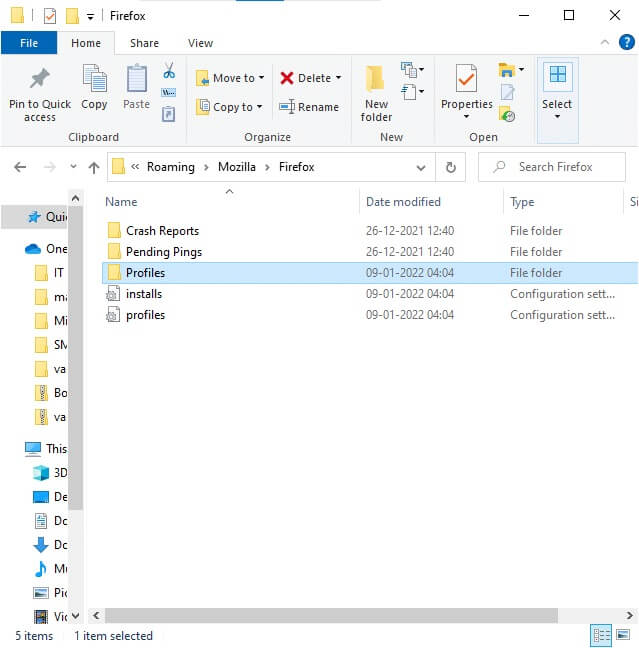
3. Høyreklikk Profiler-mappen og velg Egenskaper
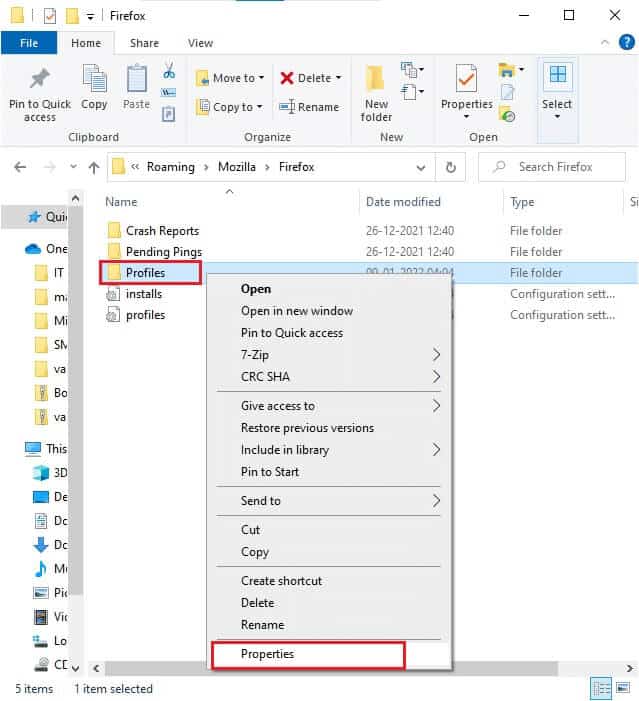
4. I fanen "generell" , fjern avmerkingen i boksen "skrivebeskyttet" (gjelder kun filer i mappen)

5. Til slutt trykker du på "Gjennomføring" Deretter "OK" for å lagre endringer
Metode 8: Slett Firefox-profillåsfil
Hvis Firefox krasjer unormalt, vil låsefilen forbli i Filutforsker. Denne filen kan forstyrre de vanlige funksjonene til nettleseren og resultere i det nevnte problemet. Det anbefales å slette denne profillåsefilen som vist nedenfor for å løse Firefox som allerede kjører.
1. Trykk og hold Windows + E-taster sammen for å låse opp Filutforsker
2. Lim inn følgende spor i navigasjonsmenyen og trykk Enter-tasten
%APPDATA%\Mozilla\Firefox\Profiles\
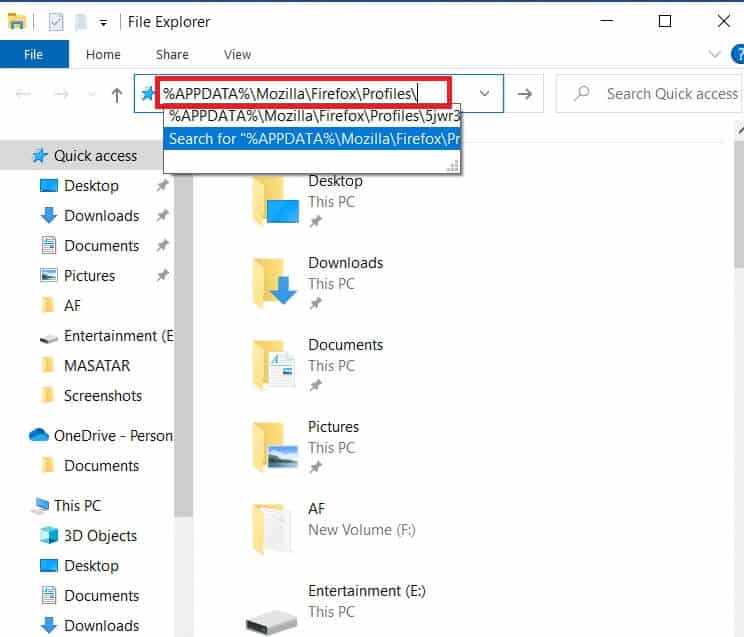
3. Åpne mappen som slutter med . misligholde
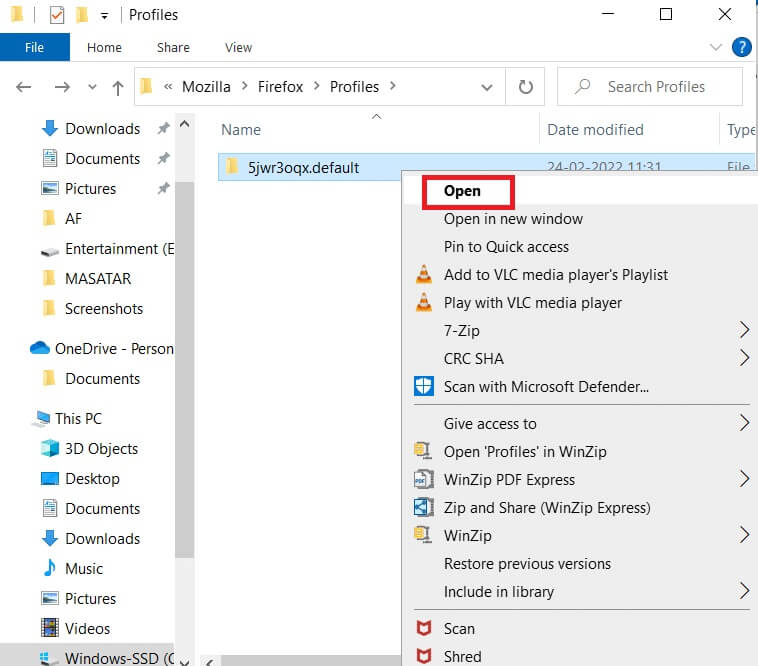
4. Rull ned og høyreklikk på overordnet låsefil Deretter slette
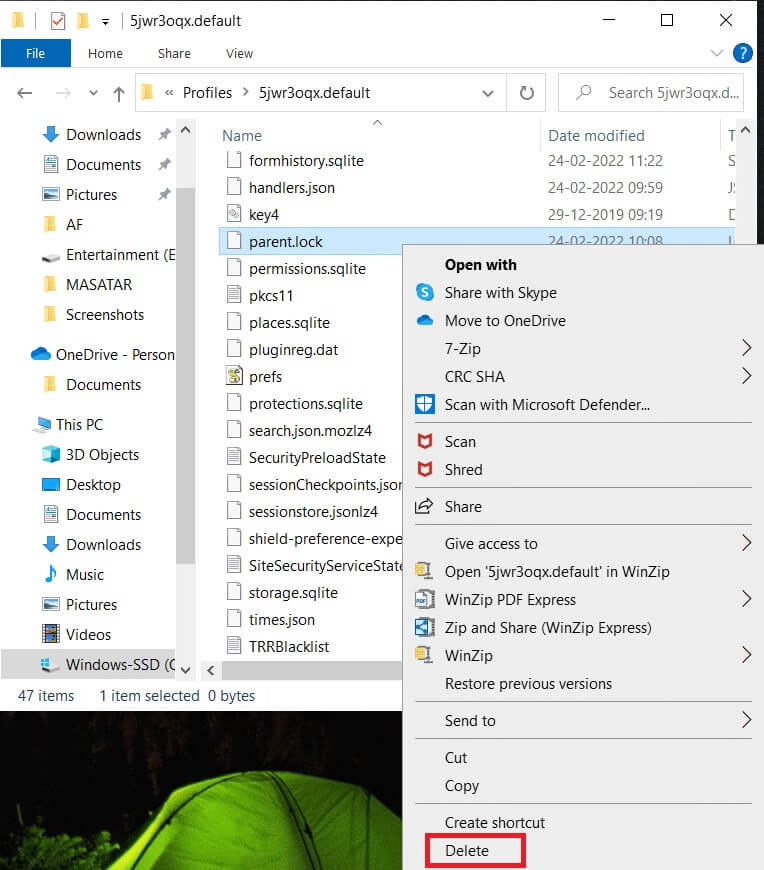
Legge merke til: Hvis du starter Firefox med kommandolinjealternativer-ingen-fjernkontroll, fjern dette.
Metode XNUMX: Oppdater Firefox
Firefox gir ofte ut oppdateringer for å fikse feil i den. Du kan oppdatere Firefox for å fikse Firefox kjører allerede som vist nedenfor.
1. Åpne Firefox og klikk listen Som vist
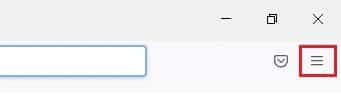
2. Velg et alternativ Hjelp
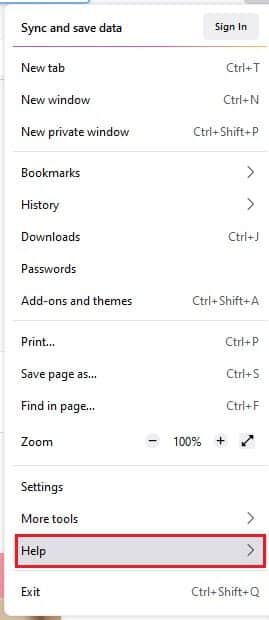
3. Klikk Om Firefox.
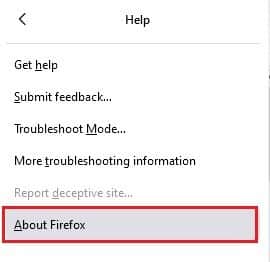
4A. Et nytt vindu dukker opp på skjermen. Sjekk her hvis Firefox din oppdatert.
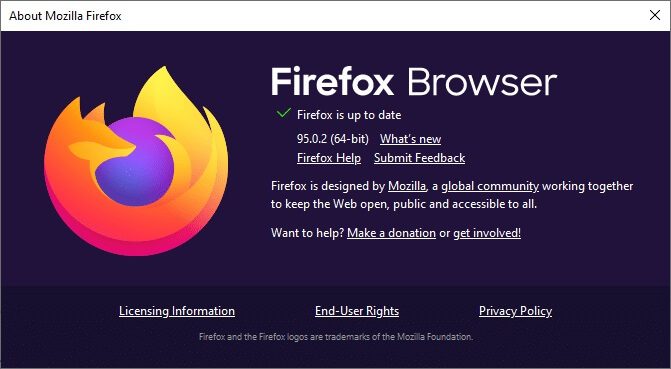
4 b. Ellers, følg med Bruksanvisning på skjermen for å oppdatere Firefox
Metode XNUMX: Windows Update
Microsoft prøver å forbedre alle sine versjoner av Windows for å bringe en PC uten feil. Du kan fikse feil og problemer med nettleseren på din Windows 10-datamaskin ved å oppdatere den. Følg trinnene nevnt nedenfor for å oppdatere Windows og fikse Firefox kjører allerede problemet.
1. Trykk på Windows-tast + I samtidig å løpe Innstillinger.
2. Klikk Square Oppdatering og sikkerhet , Som vist.
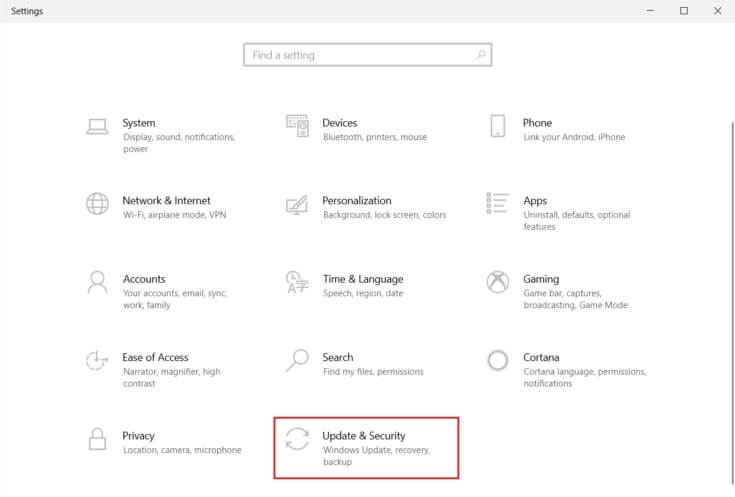
3. inn Windows Update-fanen , Klikk Se etter oppdateringer-knappen (se etter oppdateringer).
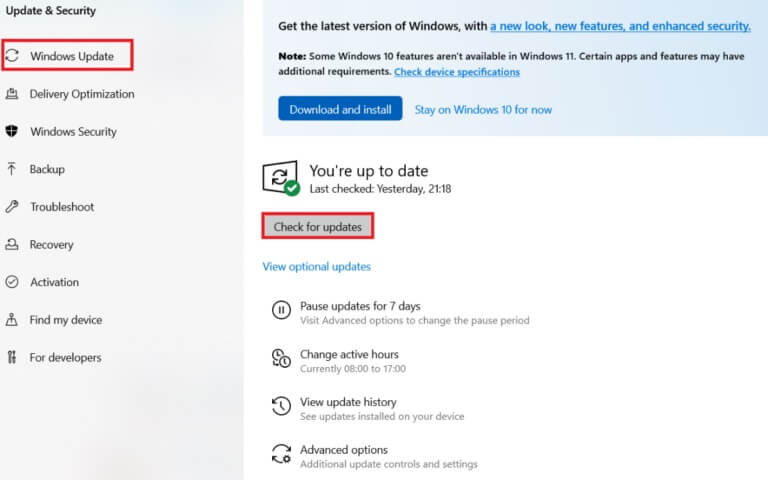
4A. Hvis tilgjengelig ny oppdatering , Klikk INSTALLERE NÅ og følg Instruksjoner for oppdatering.
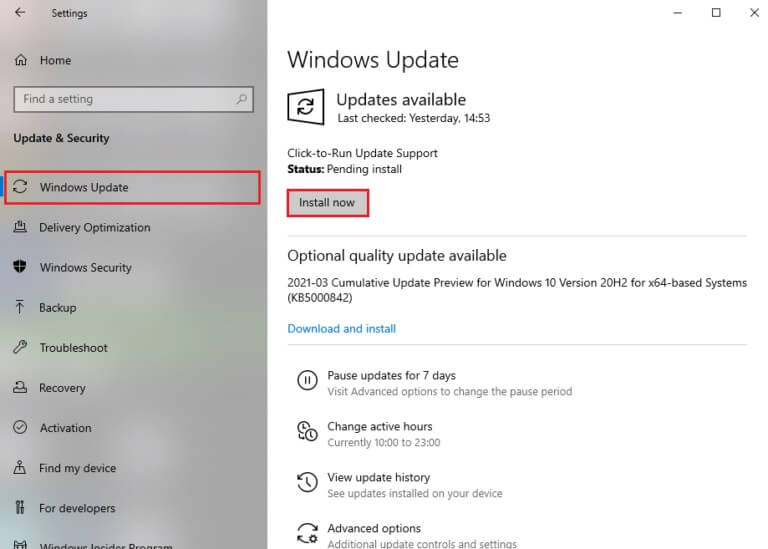
4 b. Ellers hvis Windows oppdatert, vil den vise deg Oppdatert melding.
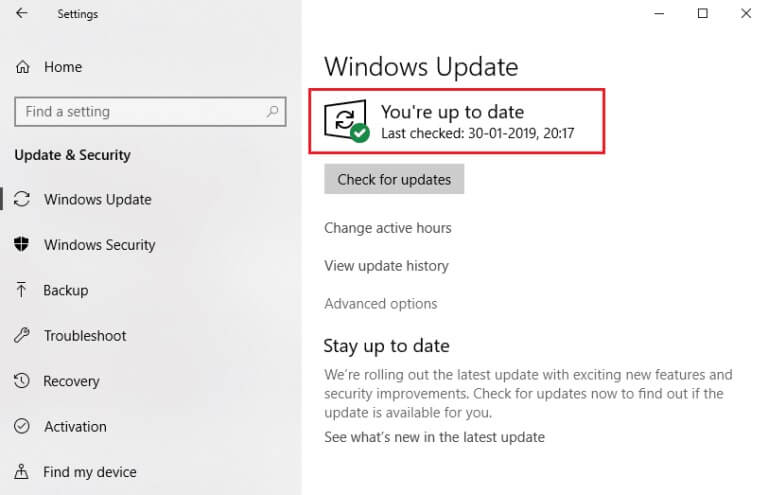
Metode 11: Opprett en ny Firefox-profil
Å opprette en ny Firefox-profil vil løse vanlige brukerprofilrelaterte problemer. Her er noen enkle instruksjoner for å opprette en ny profil for å faktisk fikse Firefox-problemet.
1. Trykk på Windows + R-tastene sammen for å låse opp Kjør dialogboksen
2. Skriv firefox.exe -p og trykk på enter-tasten.
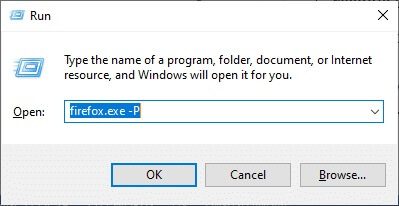
3. Klikk på Opprett profil-knapp...
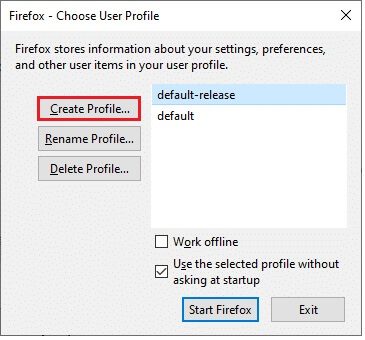
4. Klikk neste i en handler Opprett en profil.
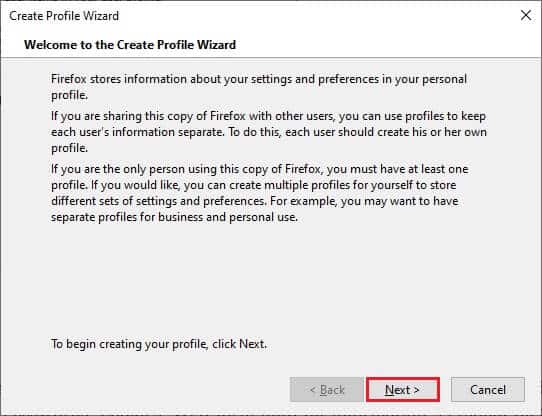
5. Skriv Nytt profilnavn Skriv inn i feltet Nytt profilnavn
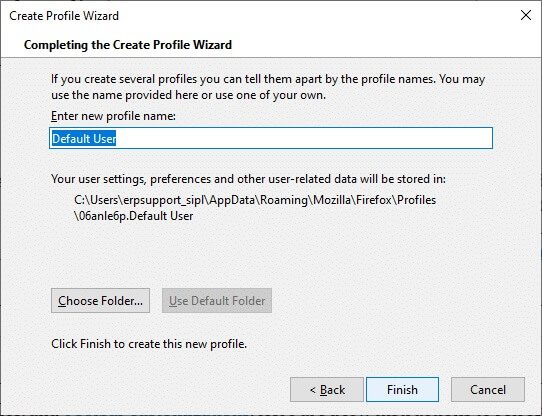
6. Til slutt trykker du på "slutt" for å fullføre prosessen
7. Nå vil du bli tatt til Profile Manager igjen. Start Firefox på nytt med en ny profil oppført der. Du bør ikke støte på Firefox som allerede kjører, men ikke svarer
Metode 12: Oppdater Firefox
Ved å oppdatere nettleseren din sparer Firefox;
- bokmerker
- Nettleserhistorikk og nedlastinger
- Passord og informasjonskapsler
- Informasjon om autofyll av nettskjema
- Personlig leksikon
Men den sletter følgende data.
- Utvidelser og temaer
- Stedstillatelser
- endrede preferanser
- Lagt til søkemotorer
- DOM-lagring
- Sikkerhetssertifikat og enhetsinnstillinger
- nedlastingsprosedyrer
- Brukerstiler og verktøylinjetilpasninger.
Legge merke til: Når du oppdaterer nettleseren din, vil den gamle Firefox-profilen din bli plassert på skrivebordet ditt med en mappe som heter Old Firefox Data. Du kan gjenopprette Firefox-dataene dine til den nye profilen fra denne mappen. Hvis du ikke trenger denne mappen, kan du slette den når som helst.
1. Åpne Firefox og klikk menyikonet
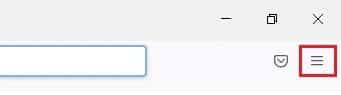
2. Klikk på Hjelp
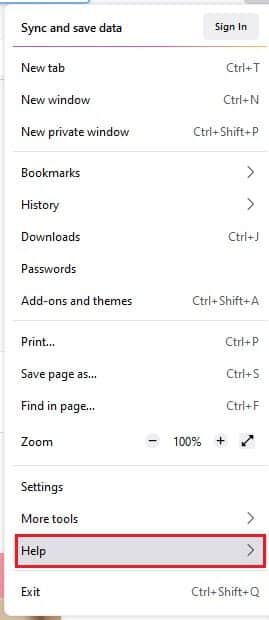
3. Velg et alternativ Mer informasjon حول finne feilene og løse det
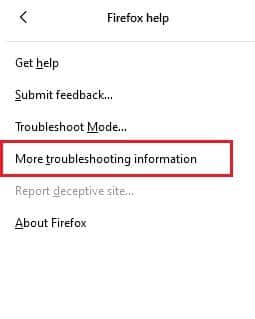
4. Klikk Firefox oppdatering
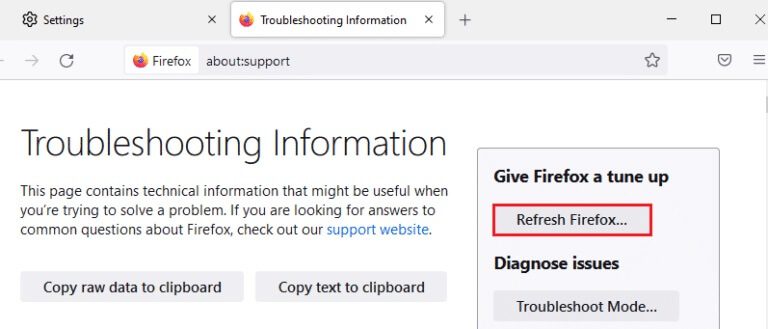
5. Igjen, klikk på alternativet Oppdater Firefox
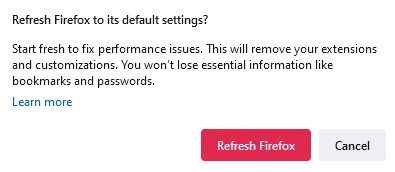
6. Klikk "slutt" i vinduet "Importveiviser"
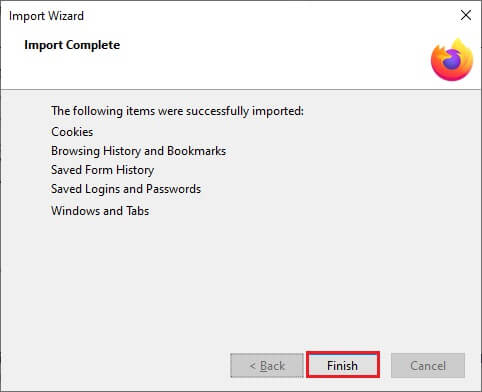
7. Til slutt trykker du på La oss gå! Mulighet for å fortsette å surfe
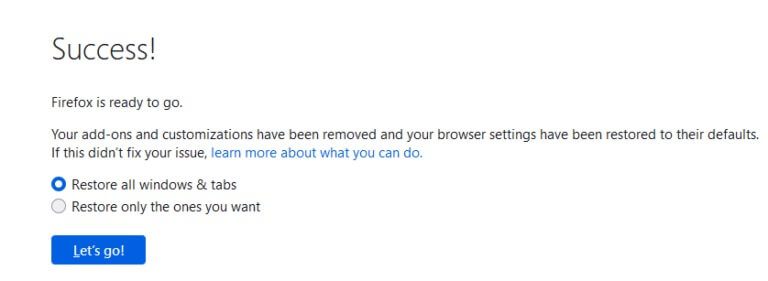
Metode 13: Installer Firefox på nytt
Hvis du har korrupte Firefox-installasjonsfiler, kan du enkelt fikse dette problemet ved å installere Firefox-nettleseren på nytt. Følg trinnene nevnt nedenfor for å installere Firefox-nettleseren på nytt og fikse Firefox kjører allerede problemet.
1. Klikk Start , Og skriv kontrollpanel , og trykk Enter-tasten.
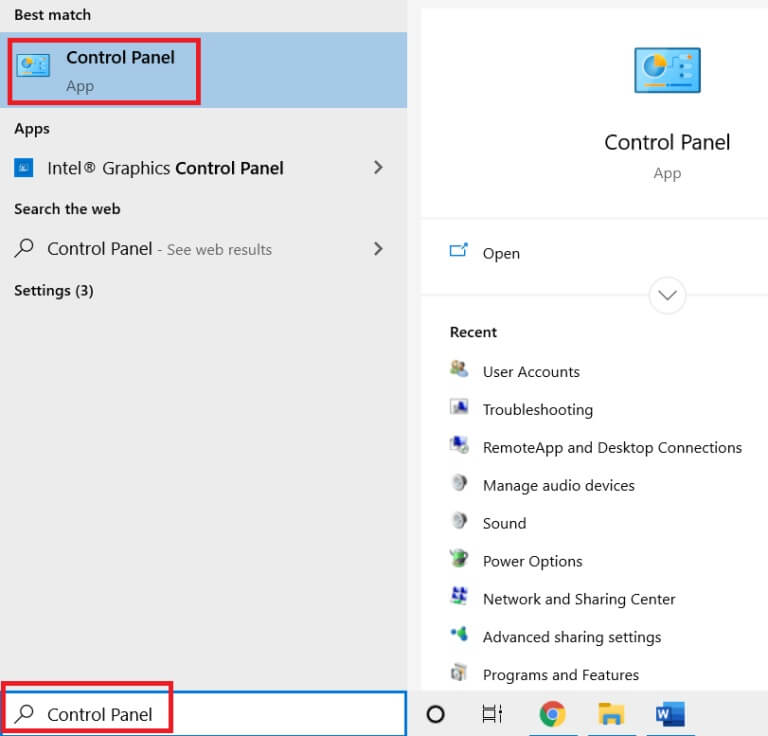
2. Sett Vis etter > Store ikoner og klikk programmer og funksjoner
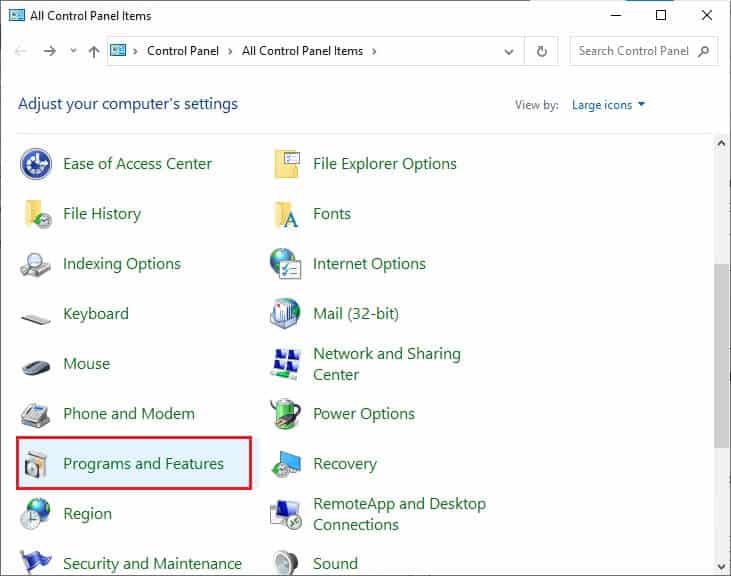
3. Klikk Firefox og velg et alternativ avinstallere
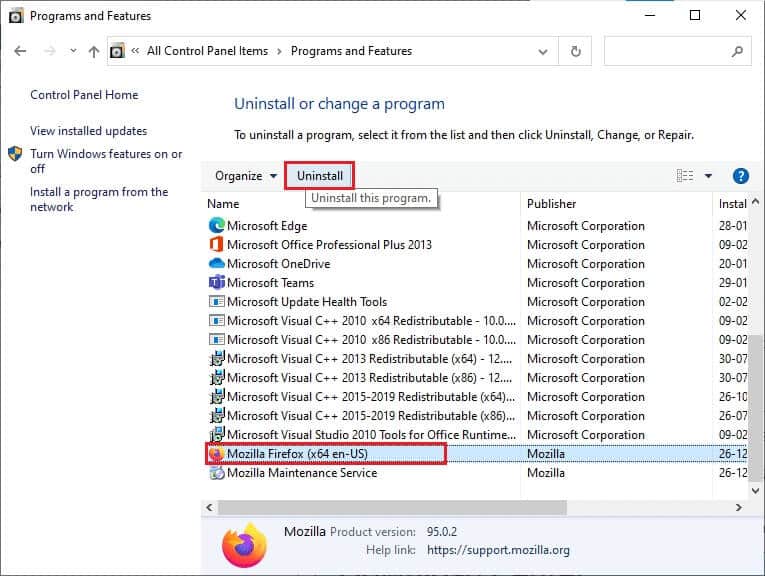
4. Bekreft forespørselen, hvis noen, og vent til nettleseren avinstalleres på enheten. deretter Start datamaskinen på nytt din
5. Last ned en nettleser Mozilla Firefox من Offesiell nettside.
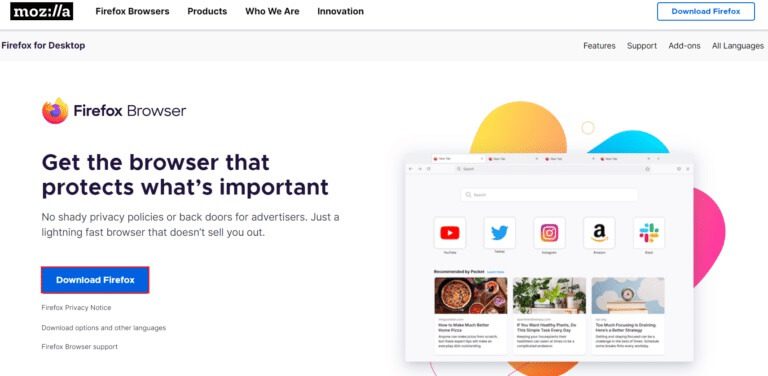
6. Slå på Firefox installasjonsprogram Ved å dobbeltklikke setup.exe-filen.
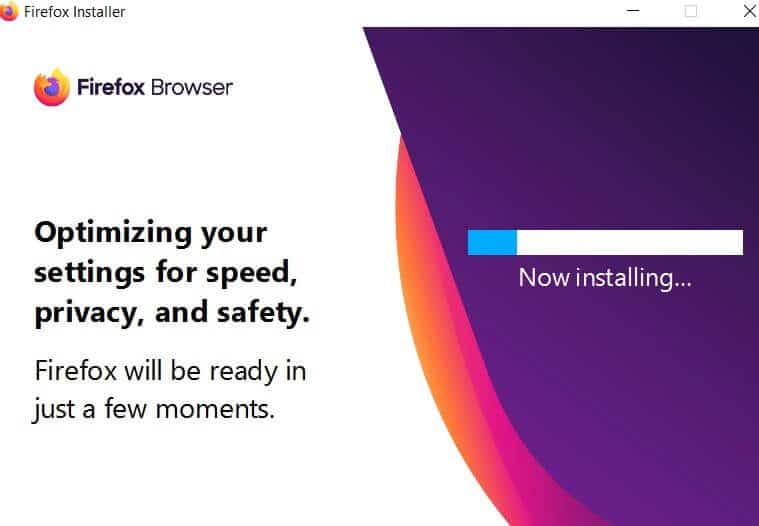
Vi håper denne veiledningen var nyttig og at du klarte å fikse Firefox som allerede kjører, men som ikke svarer på Windows 10. Fortell oss hvilken metode som fungerer best for deg. Også, hvis du har spørsmål/forslag angående denne artikkelen, legg dem gjerne igjen i kommentarfeltet.